电脑不全屏两边黑的怎么解决 桌面无法全屏显示怎么办
更新时间:2023-12-20 09:47:15作者:yang
电脑已成为我们生活中不可或缺的一部分,然而有时候我们可能会遇到一些问题,比如当我们使用电脑时,屏幕两边出现黑边,无法全屏显示桌面,这无疑会影响我们的使用体验。面对这个问题,我们应该如何解决呢?在本文中我们将探讨一些可能的解决方法,帮助我们摆脱电脑屏幕不全屏的困扰,让我们能够享受更好的视觉体验。
方法如下:
1.打开电脑,我们可以看到两边有黑边的桌面背景。点击左下角Windows选项
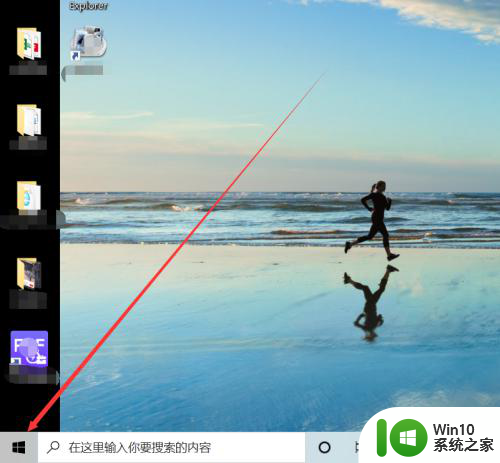
2.在Windows选项中点击设置图标,如下图所示
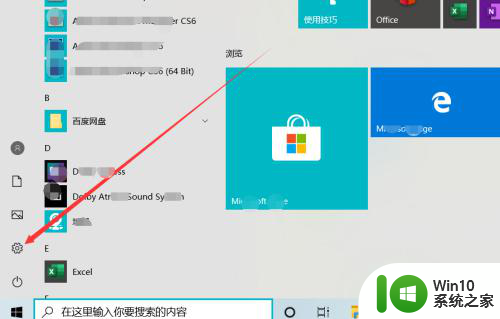
3.在Windows设置中点击“个性化”选项,如下图所示
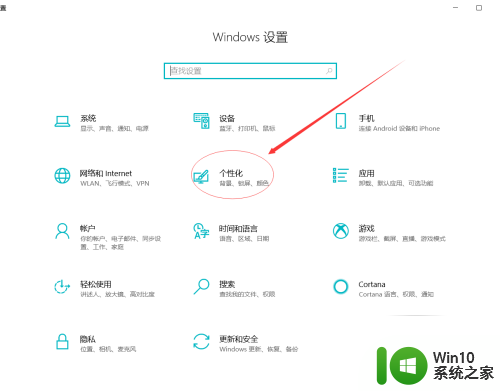
4.在背景选项中点击”契合度“下方箭头,然后调整契合度为填充、拉伸、平铺、居中、跨区都可以将桌面全屏显示
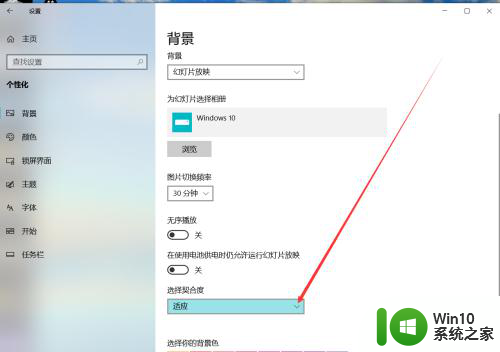
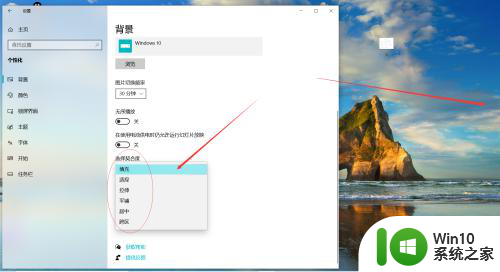
5.我们将桌面契合度调整为填充,然后关闭设置界面。如下图,电脑桌面两边的黑边去掉了,显示了桌面全屏的效果

以上就是解决电脑不全屏两边黑屏的方法,希望对遇到同样情况的朋友们有所帮助,请参照小编的方法进行处理。
电脑不全屏两边黑的怎么解决 桌面无法全屏显示怎么办相关教程
微软新闻推荐
- 1 高通骁龙8至尊版发布:二代自研CPU性能逆天,最强AI更像真人
- 2 英特尔AMD史诗级合作,捍卫X86生态:两大巨头联手,颠覆传统CPU格局
- 3 微信消失在桌面了,怎么找回 微信桌面快捷方式消失怎么恢复
- 4 打印机的纸怎么放进去 打印机纸盒放纸技巧
- 5 onedrive开始菜单 Win10如何设置Onedrive开启和使用
- 6 台式电脑如何连接打印机设备打印 台式电脑如何设置本地打印机
- 7 惠普笔记本win11移动硬盘怎么用 win11系统移动硬盘插入后不显示
- 8 微软称每天有超过15000条恶意QR码信息被发送到教育目标,如何有效应对?
- 9 win10系统电脑没有wifi选项 Win10无线网络不显示解决方法
- 10 win7能看见的文件夹win10看不到 win7可以访问win10但win10无法访问win7
win10系统推荐
- 1 番茄家园ghost win10 32位家庭版原版下载v2023.04
- 2 番茄家园ghost win10 64位旗舰简化版v2023.04
- 3 戴尔笔记本ghost win10 sp1 64位正式安装版v2023.04
- 4 中关村ghost win10 64位标准旗舰版下载v2023.04
- 5 索尼笔记本ghost win10 32位优化安装版v2023.04
- 6 系统之家ghost win10 32位中文旗舰版下载v2023.04
- 7 雨林木风ghost win10 64位简化游戏版v2023.04
- 8 电脑公司ghost win10 64位安全免激活版v2023.04
- 9 系统之家ghost win10 32位经典装机版下载v2023.04
- 10 宏碁笔记本ghost win10 64位官方免激活版v2023.04
系统教程推荐
- 1 win10玩只狼:影逝二度游戏卡顿什么原因 win10玩只狼:影逝二度游戏卡顿的处理方法 win10只狼影逝二度游戏卡顿解决方法
- 2 U盘装机提示Error 15:File Not Found怎么解决 U盘装机Error 15怎么解决
- 3 《极品飞车13:变速》win10无法启动解决方法 极品飞车13变速win10闪退解决方法
- 4 window7电脑开机stop:c000021a{fata systemerror}蓝屏修复方法 Windows7电脑开机蓝屏stop c000021a错误修复方法
- 5 win10桌面图标设置没有权限访问如何处理 Win10桌面图标权限访问被拒绝怎么办
- 6 win10打不开应用商店一直转圈修复方法 win10应用商店打不开怎么办
- 7 无线网络手机能连上电脑连不上怎么办 无线网络手机连接电脑失败怎么解决
- 8 win10错误代码0xc0000098开不了机修复方法 win10系统启动错误代码0xc0000098怎么办
- 9 笔记本win10系统网络显示小地球只有飞行模式如何恢复 笔记本win10系统网络无法连接小地球图标灰色
- 10 酷我音乐电脑版怎么取消边听歌变缓存 酷我音乐电脑版取消边听歌功能步骤